设置U盘启动教程大全
- 格式:doc
- 大小:1.21 MB
- 文档页数:9
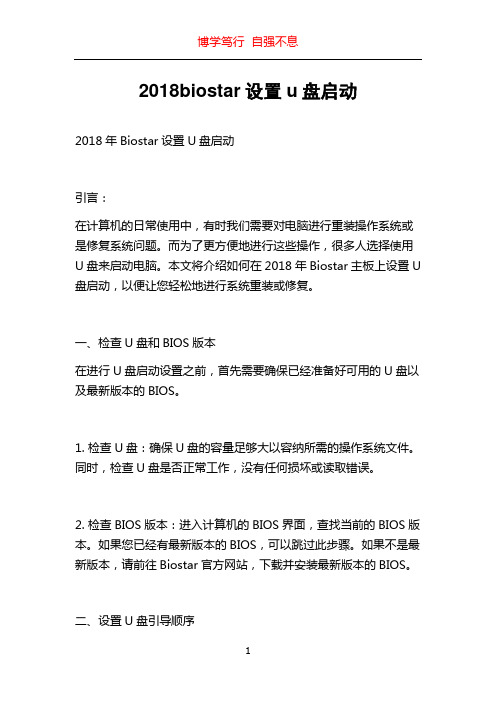
2018biostar设置u盘启动2018年Biostar设置U盘启动引言:在计算机的日常使用中,有时我们需要对电脑进行重装操作系统或是修复系统问题。
而为了更方便地进行这些操作,很多人选择使用U盘来启动电脑。
本文将介绍如何在2018年Biostar主板上设置U 盘启动,以便让您轻松地进行系统重装或修复。
一、检查U盘和BIOS版本在进行U盘启动设置之前,首先需要确保已经准备好可用的U盘以及最新版本的BIOS。
1. 检查U盘:确保U盘的容量足够大以容纳所需的操作系统文件。
同时,检查U盘是否正常工作,没有任何损坏或读取错误。
2. 检查BIOS版本:进入计算机的BIOS界面,查找当前的BIOS版本。
如果您已经有最新版本的BIOS,可以跳过此步骤。
如果不是最新版本,请前往Biostar官方网站,下载并安装最新版本的BIOS。
二、设置U盘引导顺序在确认U盘和BIOS版本后,接下来需要设置U盘启动顺序,以确保计算机能够从U盘启动。
请按照以下步骤进行操作:1. 关闭计算机并连接U盘:首先,确保计算机已经关闭,并将U盘插入计算机的USB接口。
2. 进入BIOS设置:按下计算机开机时出现的开机键(通常是F2、Del或者F10),进入计算机的BIOS设置界面。
如果您不确定是哪个键,请查看计算机的使用手册或上网搜索相关信息。
3. 找到启动选项:在BIOS设置界面中,查找“启动”或“Boot”选项,并点击进入。
4. 设置U盘启动顺序:在“启动”选项中,找到“启动顺序”或“Boot Order”设置项。
选择这个选项后,您将看到一组已安装的存储设备列表。
通过上下箭头键选择U盘,并将其移动到列表的顶部,确保U盘成为第一启动设备。
5. 保存设置并退出:按下对应的按键(通常是F10)保存设置,并退出BIOS界面。
在退出BIOS界面后,计算机将会重新启动。
三、安装操作系统或修复系统问题完成了U盘启动设置后,您可以使用U盘来安装新的操作系统或修复当前的系统问题。

用启动u盘装系统教程启动U盘装系统教程一、准备工作1. 一台已经安装有Windows操作系统的电脑。
2. 一根容量大于4GB的U盘。
3. 一个可以用来创建启动U盘的工具,如Rufus工具或Windows 10媒体创建工具。
二、下载系统镜像文件1. 打开浏览器,访问官方网站,下载所需的系统镜像文件,如Windows 10。
2. 保存系统镜像文件到电脑的硬盘上。
三、创建启动U盘1. 插入U盘到电脑的USB接口上。
2. 打开Rufus工具或Windows 10媒体创建工具。
3. 在工具界面中选择U盘的设备。
4. 在引导选择栏中选择系统镜像文件,如果没有,则点击浏览并选择相应的系统镜像文件。
5. 选择分区方案为MBR。
6. 点击开始按钮,开始创建启动U盘。
7. 等待创建过程完成,期间不要拔出U盘。
四、设置电脑启动顺序1. 关闭电脑。
2. 插入已经制作好的启动U盘。
3. 开启电脑并进入BIOS设置界面,不同电脑的进入方式可能不同,可以通过电脑品牌和型号查询相应的进入方式。
4. 在BIOS设置界面中找到启动选项或启动顺序。
5. 将U盘作为启动顺序中的第一项。
6. 保存设置,退出BIOS界面。
五、安装系统1. 重新启动电脑。
2. 在启动过程中,按照提示键盘上的相应按键进入系统安装界面,通常是F12或者ESC键。
3. 进入安装界面后,选择系统安装语言和其他相关设置。
4. 点击“安装”按钮开始系统安装过程。
5. 按照安装向导的提示一步步进行,选择安装的磁盘分区等相关设置。
6. 等待系统安装过程完成,期间不要断电或拔出U盘。
7. 完成安装后,根据提示进行设置和用户账户创建。
六、拔出U盘并重启电脑1. 安装完成后,重启电脑。
2. 在重启过程中,按下相应的按键进入BIOS设置界面。
3. 将启动顺序改回原来的设置,将U盘移除。
4. 保存设置,退出BIOS界面。
5. 重新启动电脑,完成系统安装。
以上即是使用启动U盘装系统的详细教程,希望能对您有所帮助。

怎么设置U盘为第一启动项进入主板BIOS界面,选择“Advanced BIOS Features”(高级BIOS功能设定),在“Advanced BIOS Features”页面,选择“Boot Sequence”(引导次序),按“回车”键,进入“Boot Sequence”界面,有“1st/2nd/3rd Boot Device”(第一/第二/第三启动设备)选项,此项可让你设置BIOS要载入操作系统的启动设备的次序,选择“1st Boot Device”(用“Page Down”或“Page Up”键将其设置为“USB HDD”,按ESC键退回到BIOS的主菜单,按F10保存并退出BIOS,重新启动计算机,如何设置电脑启动项的为U盘启动之前讲过如何制作U盘启动,那么我们做完U盘启动了该如何让电脑从U盘启动而不是从电脑之前的系统启动呢?这就需要我们进入到BIOS中设置了,BIOS是英文"Basic Input Output System"的缩略语,直译过来后中文名称就是"基本输入输出系统"。
其实,它是一组固化到计算机内主板上一个ROM 芯片上的程序,它保存着计算机最重要的基本输入输出的程序、系统设置信息、开机后自检程序和系统自启动程序。
其主要功能是为计算机提供最底层的、最直接的硬件设置和控制。
下边就讲讲如何通过BIOS设置电脑启动项的顺序。
以下图片为自己亲自操作所照,清晰的可能会不是很高,但是我已经尽力了,希望大家能看的清。
方法/步骤1由于电脑主板的不同,既然怒BIOS的方法也不一定相同,不过一般都是在刚按下开机键,出现主板界面的时候按F2或者F12或者enter或者DE L键,请自己搜索自己电脑主板型号如何进入BIOS!2首先将你制作的U盘插入电脑usb借口,重启电脑,在开机时迅速按下F2或者F12等等进入BIOS界面进入BIOS中,一般有system,boot,main,advanced,security等几个选项,main是主设置界面,譬如BIOS时间等等。

为U盘分区并增加启动盘引导的三种方法U盘作为一种便携存储设备,具有可插拔、高容量、易携带等特点,被广泛应用于文件传输、数据备份和系统安装等场景。
为了充分利用U盘的存储空间和实现更多的功能,对U盘进行分区和增加启动盘引导是常见的需求。
本文将介绍三种常用的方法来实现这个目标。
第一种方法是使用Windows系统自带的磁盘管理工具进行分区和增加启动盘引导。
首先,插入U盘并打开Windows资源管理器,右击“此电脑”并选择“管理”进入计算机管理界面。
在左侧面板中选择“磁盘管理”,可以看到U盘的磁盘信息。
右击U盘对应的磁盘,选择“新建简单卷”,按照向导进行分区操作,设置分区大小和文件系统格式。
完成分区后,右击新建的分区并选择“设为活动分区”,即可将其设置为启动盘引导。
最后,在U盘中安装操作系统或复制系统相关文件,就可以利用增加的启动盘引导来启动计算机。
第二种方法是使用第三方工具进行分区和增加启动盘引导。
常用的工具有EaseUS分区助手、MiniTool Partition Wizard等。
使用这些工具的步骤类似于上述方法,首先选择U盘进行分区操作,然后将分区设置为启动分区。
接下来,可以使用工具提供的制作启动盘功能,选择操作系统镜像文件或系统安装文件,将其写入U盘中。
完成后,插拔U盘并在需要安装系统的计算机上进行启动,即可通过U盘的引导进行系统安装。
第三种方法是使用命令行工具进行分区和增加启动盘引导。
在Windows系统中,可以使用“diskpart”命令来进行磁盘管理操作。
首先,打开命令提示符,输入“diskpart”进入磁盘管理工具的界面。
接下来,使用“list disk”命令列出所有的磁盘信息,找到U盘对应的磁盘号。
然后,依次输入“select disk X”(X为U盘对应的磁盘号)、“clean”(清除磁盘数据)、“create partition primary”(创建主分区)和“format fs=ntfs quick”(快速格式化为NTFS文件系统)。

联想天逸510S台式电脑如何设置U盘启动BIOS启动设置图
⽂教程
联想天逸510S台式电脑怎么使⽤U⼤侠U盘启动呢?联想天逸510S台式机电脑U盘重装系统如何进⾏U盘启动步骤?下⾯通过图⽂形式给⼤家详细介绍联想天逸510S电脑BIOS设置U盘启动的⽅法。
如果你的BIOS和图中类似的话,也可以这么操作。
1、开机时按快捷键弹出启动选项窗⼝,联想⼀般都是F12或者F2,如下图所⽰,选择“Enter Setup”进⼊BIOS界⾯。
2、在BIOS中,找到“Security”,如下图所⽰:
3、找到“Secure Boot”选项,并回车,如下图所⽰:
4、将“Secure Boot”选项设置为“Disabled”,如下图所⽰:
5、然后退到BIOS主页⾯,找到“Startup”,如下图所⽰:
6、将“CSM”选项更改为“Enabled”,如下图所⽰:
7、将“Boot Mode”更改为“Legacy Only”,如下图所⽰:
8、完成以上步骤后,按F10,保存并且重启电脑,再按快捷键弹出选项窗⼝,此时选择我们的U盘,即可U盘启动进⼊PE。
其实很多机器基本上都差不多的设置⽅法,⼀般屏幕下⾯都有提⽰。
这篇⽂章就结束到这,希望⼤家以后多多⽀持。

联想小新系列笔记本如何设置从U盘启动
小新2000的笔记本,可是不知道怎么进BIOS,不知道怎么设置U盘启动。
下面是店铺收集整理的联想小新系列笔记本如何设置从U 盘启动,希望对大家有帮助~~
联想小新系列笔记本设置从U盘启动
工具/原料
联想V2000
方法/步骤
进入BIOS的方法很特别,从右侧的恢复键(一个很小的点,仔细找找)启动,进到BIOS页面后,切换到Boot菜单下,这时发现Boot Mode为UEFI,如下图所示。
然后我们需要通过按F5来把它切换成Legacy Support模式,如下图所示。
再通过上下方向键切换到最二项中,这时是UEFI First的配置项。
同样也是通过按下F5来切换成Legacy First模式,如下图所示。
完成以上配置后,按下F10来保存配置,这时会弹出确认框,如下图所示,选择Yes即可。
插上U盘后,同样从右侧的恢复键启动,这时会发现Boot menu 中有很多选项,找到USB HDD,如下图所示,按下回车选择此选项启动,到此就可以从U盘启动了。
u启动u盘装系统教程借助U盘来安装操作系统是一种方便快捷的方法,本文将为大家提供一个500字的U盘装系统教程。
步骤一:准备工作首先需要一台具备制作U盘启动盘功能的电脑和一个容量大于8GB的U盘。
其次需要下载与你要安装的操作系统对应的系统镜像文件,确保操作系统与电脑硬件兼容。
步骤二:制作U盘启动盘将U盘连接到电脑上,然后打开电脑上的制作U盘启动盘的软件。
常用的软件有Rufus、UltraISO等。
选择正确的U盘和系统镜像文件,然后点击开始制作。
步骤三:设置启动项在制作完成后,将U盘插入要安装系统的电脑,并启动电脑。
同时按下电脑开机时显示的按键进入BIOS设置界面,一般是按下F2、Delete或者F12键。
步骤四:设置U盘为首选启动项在BIOS设置界面中,找到引导菜单或者启动选项,将U盘设置为首选启动项。
然后保存设置,并重新启动电脑。
步骤五:开始安装系统重启后,U盘会启动系统安装程序,根据系统安装界面的指引进行操作。
通常需要选择语言、系统版本、安装位置等。
这些选择根据个人需求和硬件配置进行设置。
步骤六:等待安装完成根据不同的操作系统和电脑配置,安装过程可能需要一段时间。
耐心等待直到安装完成。
步骤七:重启电脑安装完成后,电脑会自动重启。
此时可以拔掉U盘,然后按照系统需求进行一些必要的设置,例如设置管理员密码、网络连接等。
通过以上七个步骤,你就可以成功使用U盘来安装操作系统了。
这种方法可以节省安装时间和光盘资源,具有很大的便利性。
在日常使用中,我们也可以将U盘制作成多个系统启动盘,以备不时之需。
希望这个500字的U盘装系统教程能够对大家有所帮助!。
四种设置U盘启动方法整个U盘启动里最关键的一步就是设置U盘启动了,本教程内只是以特定型号的电脑为例进行演示,鉴于各种电脑不同BIOS设置U盘启动各有差异,所以如果下面的演示不能适用于你的电脑,建议去百度或者谷歌搜索一下你的电脑或者与你的电脑类似的Bios是怎么设置的。
另外本文档结尾附带一份BIOS中英文对照表,可做参考。
总的来讲,设置电脑从U盘启动一共有两种方法,第一种是进Bios然后设置U盘为第一启动项。
第二种是利用某些电脑现成的启动项按键来选择U盘启动。
下面分情况介绍:方法一、利用按键选择U盘启动:一般的品牌机,例如联想电脑,无论台式机抑或笔记本,选择启动项的键都是F12,开机的时候按F12键会出现启动项选择界面,从中我们可以选择电脑从什么介质启动,一般可供选择的有光驱、硬盘、网络、可移动磁盘(U盘)。
如果对英文不是很了解无法确定各个选项代表什么,可以通过一个单词来快速选择U盘启动,也就是在出现的启动项列表里找到一项带USB字样的就可以了。
以上是以联想电脑为例,其余品牌机或者部分组装机也有按键选择启动项的功能,简单列举几种:惠普笔记本:F9 ,戴尔:F12,有一部分组装机是F8,大体而言也就这么几种按键。
有些电脑开机的时候在电脑屏幕a下方会显示哪个键可以用来设置启动选项,有些电脑不显示,那就需要进BIOS将F12 的BOOT MENU 功能开启。
还有一些电脑是没有热键选择启动项功能的,对于这种电脑只能通过下面的第二种方法来设置了。
方法二、这种方法没有统一的步骤,因为某些BIOS版本不同设置也不同,总的来说方法二也分两种:一种是没有硬盘启动优先级“Hard Disk Boot Priority”选项的情况,直接在第一启动设备“First boot device”里面选择从U盘启动;另一种是存在硬盘启动优先级“Hard Disk Boot Priority”选项的情况,必须在这里选择U盘为优先启动的设备,电脑是把U盘当作硬盘来使用的;然后,再在第一启动设备“First Boot Device”里面选择从硬盘“Hard Disk”或者从U盘启动。
通过命令启动u盘的方法
要通过命令启动U盘,你可以按照以下步骤操作:
1. 首先,插入U盘到计算机的USB接口上。
2. 打开命令提示符。
在Windows系统中,你可以按下Win键+R,输入"cmd"并按下回车键来打开命令提示符。
3. 在命令提示符窗口中,输入以下命令来列出计算机当前连接
的所有磁盘:
diskpart.
list disk.
4. 找到你的U盘所对应的磁盘号。
通常U盘的存储容量会比较小,你可以根据磁盘大小来确定它的磁盘号。
5. 选择U盘所对应的磁盘。
假设U盘对应的磁盘号为1,那么
输入以下命令:
select disk 1。
6. 清除U盘的分区表。
输入以下命令: clean.
7. 创建一个新的主分区。
输入以下命令: create partition primary.
8. 格式化U盘。
输入以下命令:
format fs=fat32 quick.
9. 设置U盘为活动分区。
输入以下命令: active.
10. 退出diskpart。
输入以下命令:
exit.
完成以上步骤后,你的U盘就已经通过命令启动准备好了。
记得在使用diskpart命令时要小心谨慎,确保选择正确的磁盘,以免造成数据丢失。
希望这些步骤能帮助到你。
设置U盘启动教程
整个U盘启动里最关键的一步就是设置U盘启动了,本教程内只是以特定型号的电脑为例进行演示,鉴于各种电脑不同BIOS设置U盘启动各有差异,所以如果下面的演示不能适用于你的电脑,建议去百度或者谷歌搜索一下你的电脑或者与你的电脑类似的Bios是怎么设置的。
总的来讲,设置电脑从U盘启动一共有两种方法,第一种是进Bios然后设置U盘为第一启动项。
第二种是利用某些电脑现成的启动项按键来选择U盘启动。
下面分情况介绍:
方法一、利用按键选择U盘启动:一般的品牌机,例如联想电脑,无论台式机抑或笔记本,选择启动项的键都是F12,开机的时候按F12键会出现启动项选择界面,从中我们可以选择电脑从什么介质启动,一般可供选择的有光驱、硬盘、网络、可移动磁盘(U盘)。
如果对英文不是很了解无法确定各个选项代表什么,可以通过一个单词来快速选择U盘启动,也就是在出现的启动项列表里找到一项带U SB字样的就可以了。
以上是以联想电脑为例,其余品牌机或者部分组装机也有按键选择启动项的功能,简单列举几种:惠普笔记本:F9,戴尔:F12,有一部分组装机是F8,大体而言也就这么几种按键。
有些电脑开机的时候在电脑屏幕下方会显示哪个键可以用来设置启动选项,有些电脑不显示,那就需要进BIOS将F 12 的BOOT MENU 功能开启。
还有一些电脑是没有热键选择启动项功能的,对于这种电脑只能通过下面的第二种方法来设置了。
方法二、这种方法没有统一的步骤,因为某些BIOS版本不同设置也不同,总的来说方法二也分两种:
一种是没有硬盘启动优先级“Hard Disk Boot Priority”选项的情况,直接在第一启动设备“First boot device”里面选择从U盘启动;
另一种是存在硬盘启动优先级“Hard Disk Boot Priority”选项的情况,必须在这里选择U盘为优先启动的设备,电脑是把U盘当作硬盘来使用的;然后,再在第一启动设备“First Boot Device”里面选择从硬盘“Hard Disk”或者从U盘启动。
有的主板BIOS中,在“First Boot Device”里面没有U盘的“USB-HDD”、“USB-ZIP”之类的选项,我们选择“Hard Disk”就能启动电脑;而有的BIOS这里有U盘的“USB-HDD”、“USB-ZIP”之类的选项,我们既可以选择“Hard Disk”,也可以选择“USB-HDD”或“USB-ZIP”之类的选项,来启动电脑。
不同BIOS设置U盘启动方法
1、Phoenix –AwardBIOS(2010年之后的电脑):下图1:开机按Del键进入该BIOS设置界面,选择高级BIOS设置:Advanced BIOS Features
图1
上图2:高级BIOS设置(Advanced BIOS Features)界面,首先选择硬盘启动优先级:Hard Disk Boot Priority
图3
上图3:硬盘启动优先级(Hard Disk Boot Priority)选择:使用小键盘上的加减号“+、-”来选择与移动设备,将U盘选择在最上面。
然后,按ESC键退出,回到图2的设置界面。
上图4:再选择第一启动设备(First Boot Device):该版本的BIOS这里没有U盘的“USB-H DD”、“USB-ZIP”之类的选项,经尝试选择移动设备“Removable”不能启动,但选择“Hard Disk”可以启动电脑
2、旧的Award BIOS(2009年电脑主板):如图5:开机按Del键进入该BIOS设置界面,选择高级BIOS设置:Advanced BIOS Features
图5
图6
图6:高级BIOS设置(Advanced BIOS Features)界面,首先选择硬盘启动优先级:Hard Di sk Boot Priority 。
图7
图7:硬盘启动优先级(Hard Disk Boot Priority)选择:使用小键盘上的加减号“+、-”来选择与移动设备,将U盘选择在最上面。
然后,按ESC键退出,回到图2的设置界面。
图8
图8:在第一启动设备(First Boot Device)这里,有U盘的USB-ZIP、USB-HDD之类的选项,我们既可以选择“Hard Disk”,也可以选择“USB-HDD”之类的选项,来启动电脑。
3、2002年电脑主板的一款BIOS:如图9 选择Boot菜单界面设置U盘启动
图9
图10
图10 :启动优先级设备选择(Boot Device Priority)在第一启动设备(1st Boot Device)里选择U盘
如果在图10的硬盘驱动器“Hard Disk Drives”里面还没选择U盘为第一启动设备,那么这里就不存在和显示U盘,如图10所示,但可以选择移动设备“Removable Dev.”作为第一启动设备;
如果先在“Hard Disk Drives”里面选择U盘为第一启动设备,如图11所示,那么这里就会显示有U盘,那就选择U盘为第一启动设备,如图12所示。
图11
图11 硬盘驱动器“Hard Disk Drives”选择:选择U盘为第一启动设备“1st Drive”
图12
图12:当我们首先在图3的硬盘驱动器“Hard Disk Drives”中选择U盘为第一启动设备“1st Dr ive”以后,启动优先级设备选择(Boot Device Priority)里面才会显示U盘,然后我们优先选择U 盘作为第一启动设备(1st Boot Device)。